Varsayılan olarak, yeni bir Windows yüklemesi gerçekleştirdiğinizde varsayılan tarayıcınız Internet Explorer veya Windows 10 olması durumunda, bir tarayıcı kenar yeni. Edge'de yanlış bir şey olmasa da, aslında çok havalı, başka nedenlerle farklı bir tarayıcı kullanmayı tercih edebilirsiniz.
Belki yoğun bir Google kullanıcısısınız ve kullanmayı tercih ediyorsunuz krom ile derin entegrasyonunda Hesabınız ve Google hizmetleri. Ya da belki gizliliğinize değer veriyorsunuz ve bir tarayıcı kullanmayı tercih ediyorsunuz Mozilla Firefox. Peki bir kullanıcı Windows'taki varsayılan tarayıcısını farklı bir tarayıcıyla nasıl değiştirir? Aşağıdaki basit adımlara göz atın Haydi başlayalım.
Varsayılan Windows 10 tarayıcısı nasıl değiştirilir
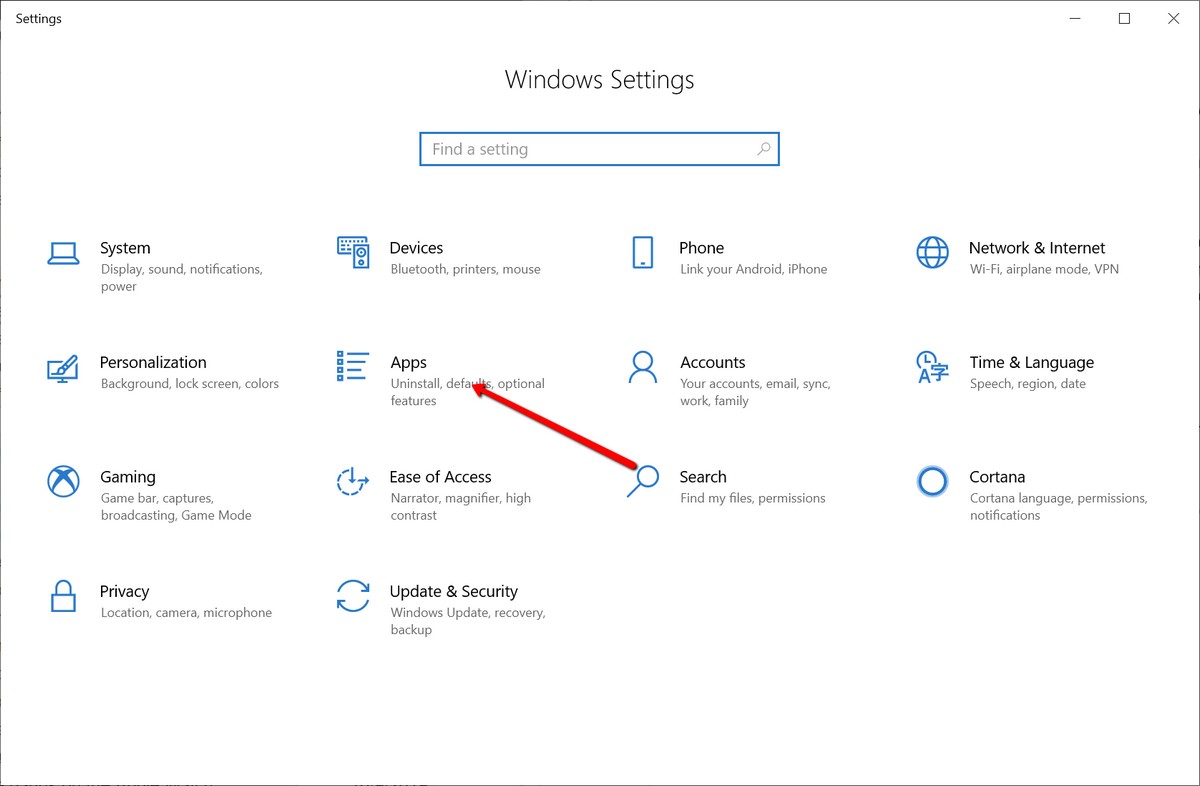
- Adresine git Windows Ayarları أو Windows Ayarları
- set Uygulamalar أو Apps
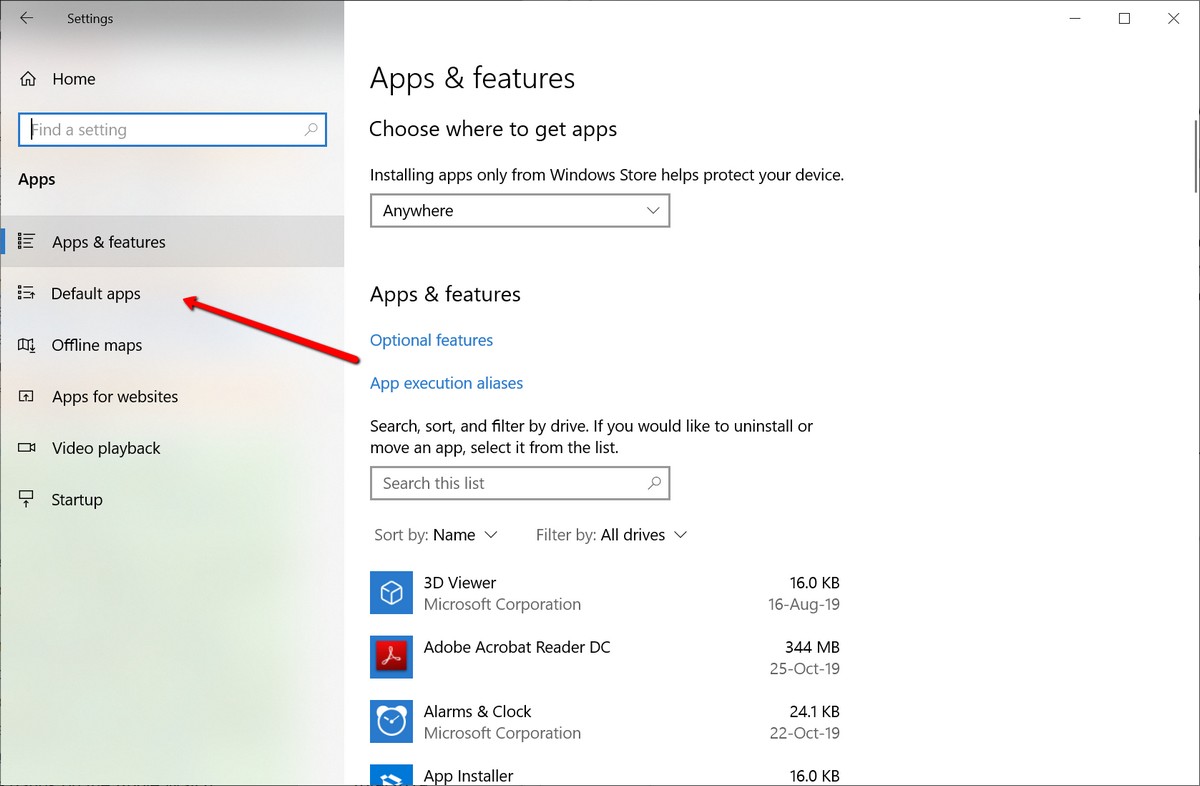
- Soldaki kenar çubuğunda, öğesini seçin. Sanal uygulamalar أو Varsayılan uygulamalar
- İçin aşağı kaydırın Web tarayıcı أو Web Tarayıcı Ve tıklayın
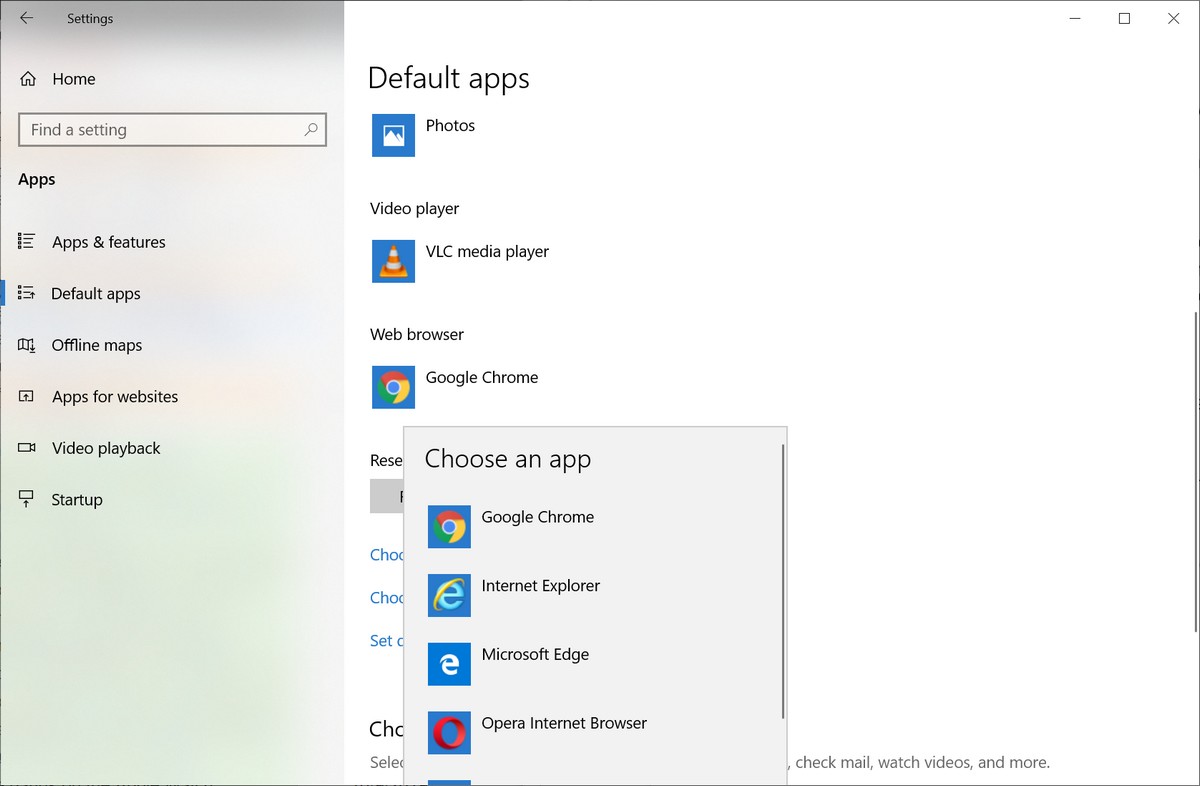
- Bilgisayarınızda zaten yüklü olan tarayıcıların bir listesi görünecektir. İstediğiniz tarayıcıyı seçin.
- Varsayılan tarayıcıyı tekrar değiştirmek istiyorsanız yukarıdaki adımları tekrarlayın.
Şunlar hakkında bilgi edinmek de ilginizi çekebilir:
- Google Chrome Tarayıcı Tam Kılavuzunda Dil Nasıl Değiştirilir
- Tüm tarayıcılar için yakın zamanda kapatılan sayfalar nasıl geri yüklenir
- Tarayıcınızı fabrika ayarlarına sıfırlayın
- Windows 10'da varsayılan web tarayıcısı nasıl değiştirilir
Windows 10'da varsayılan tarayıcıyı nasıl değiştireceğinizi bilmek için bu makaleyi sizin için yararlı bulacağınızı umuyoruz.
Deneyimlerinizi ve düşüncelerinizi yorumlarda bizimle paylaşın.
Deneyimlerinizi ve düşüncelerinizi yorumlarda bizimle paylaşın.









